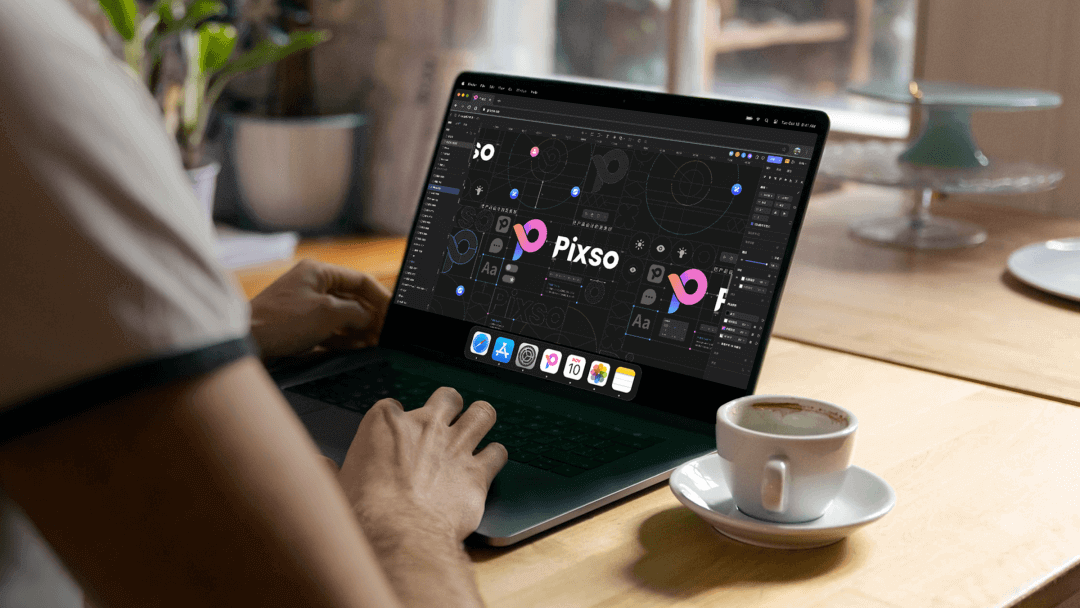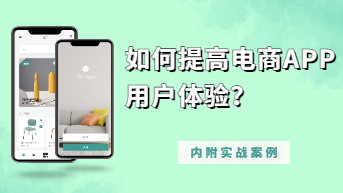使用Mac系统的设计师用户,在打开ps软件时,提示Mac ps暂存盘已满而无法打开该怎么办?这种情况的出现很大可能是由于电脑磁盘的内存空间不足造成的,而这通常可以使用调整ps软件首选项中的磁盘内存来解决。下面Pixso设计师就给大家介绍一下,解决Mac ps暂存盘已满的详细步骤,希望能够帮助到大家。
Mac ps暂存盘已满解决步骤
首先打开ps软件,在ps软件界面的顶部菜单栏中,点击“Photoshop”选项。然后,在出现的拉菜单中,选择“首选项”。
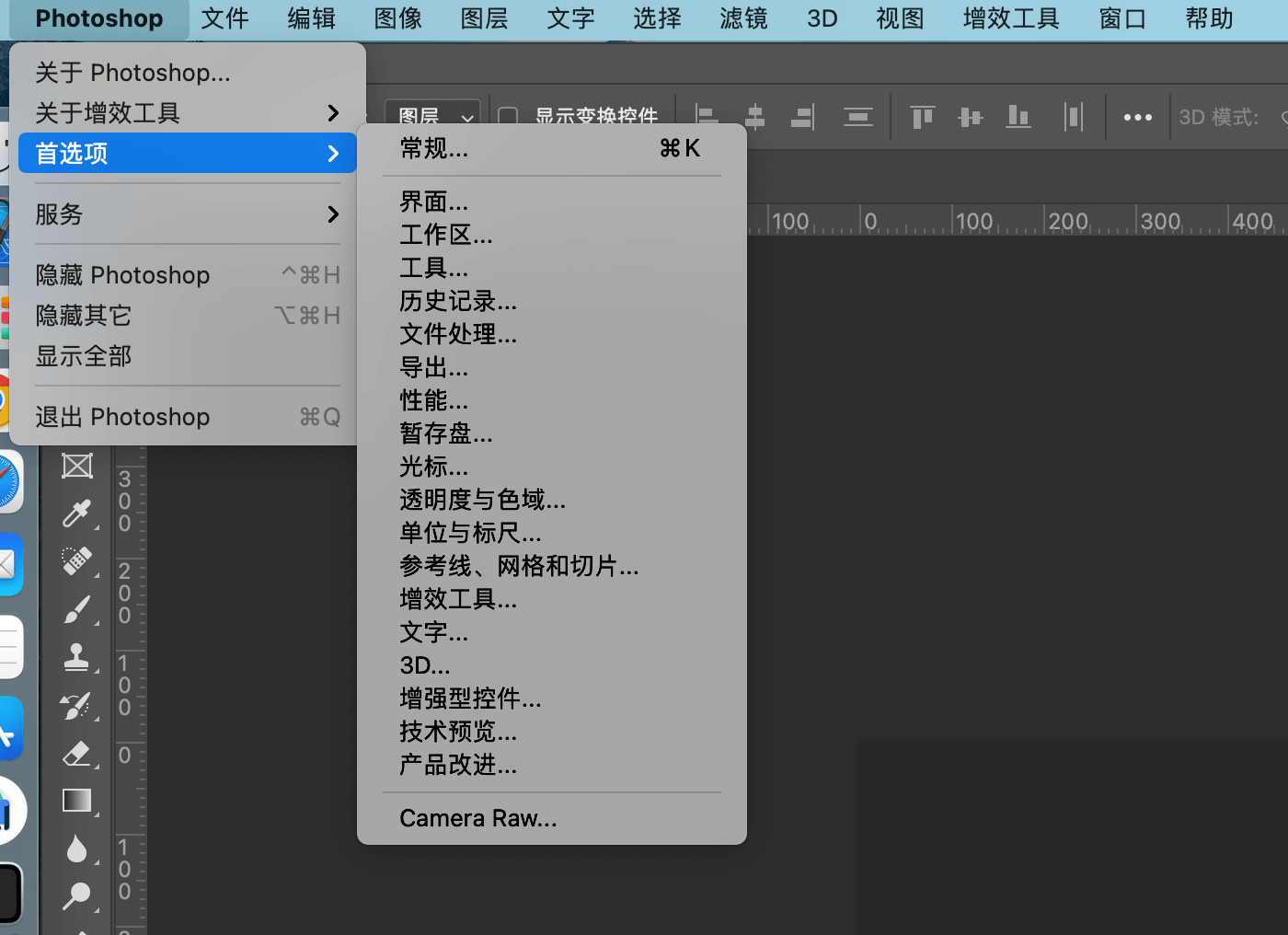
在“首选项”下的菜单中,选择“暂存盘”选项。
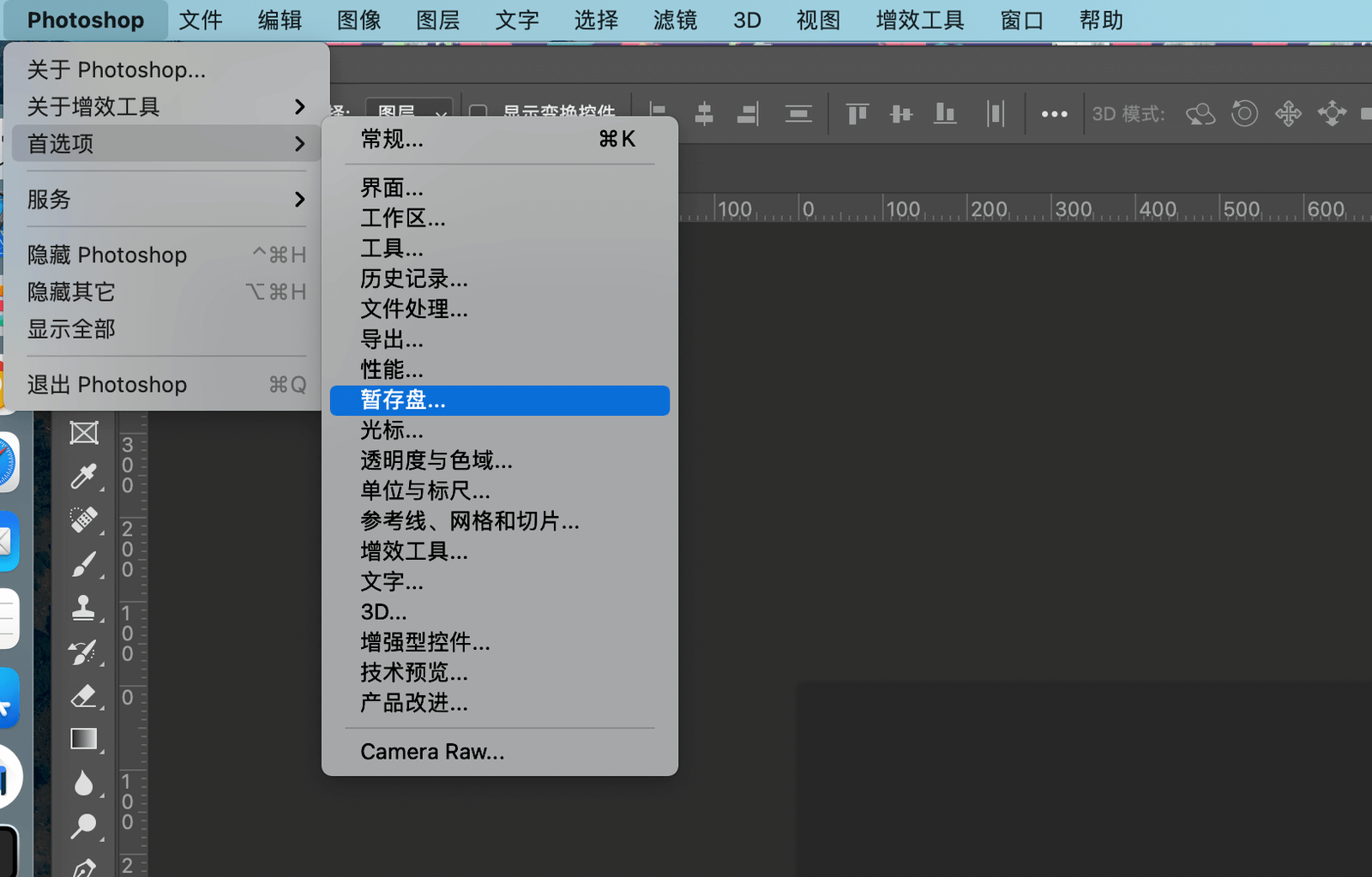
进入暂存盘页面,然后勾选剩余空间最大的盘来作为你的暂存盘。特别提示:这里也可以通过在启动ps时,按住command-option来更改暂存盘。
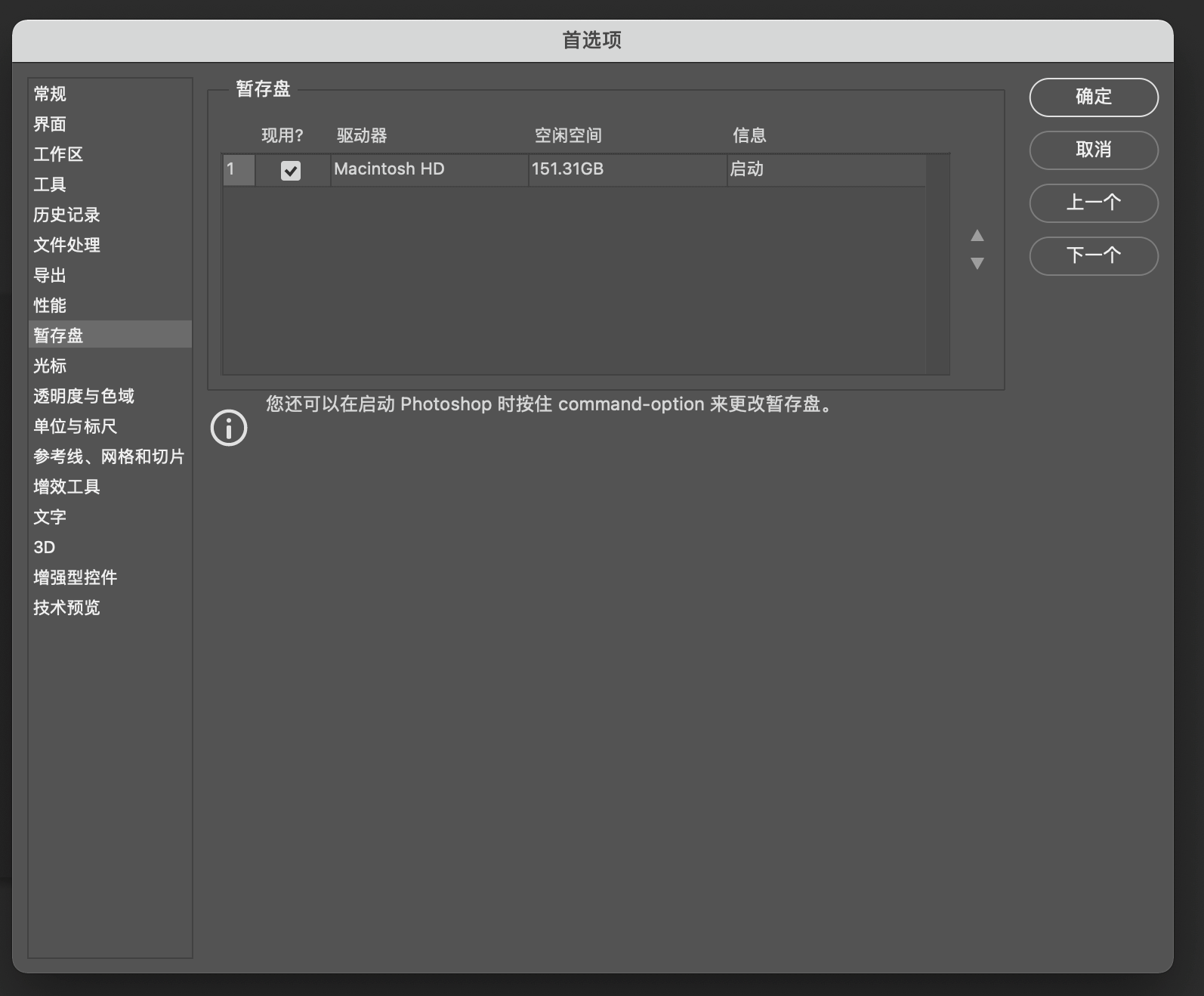
选择“性能”选项,在“内存使用情况”模块,在理想范围之内,调大ps的使用内存。调节完成后,点击“确定”按钮,这样可以解决ps暂存盘已满的问题。
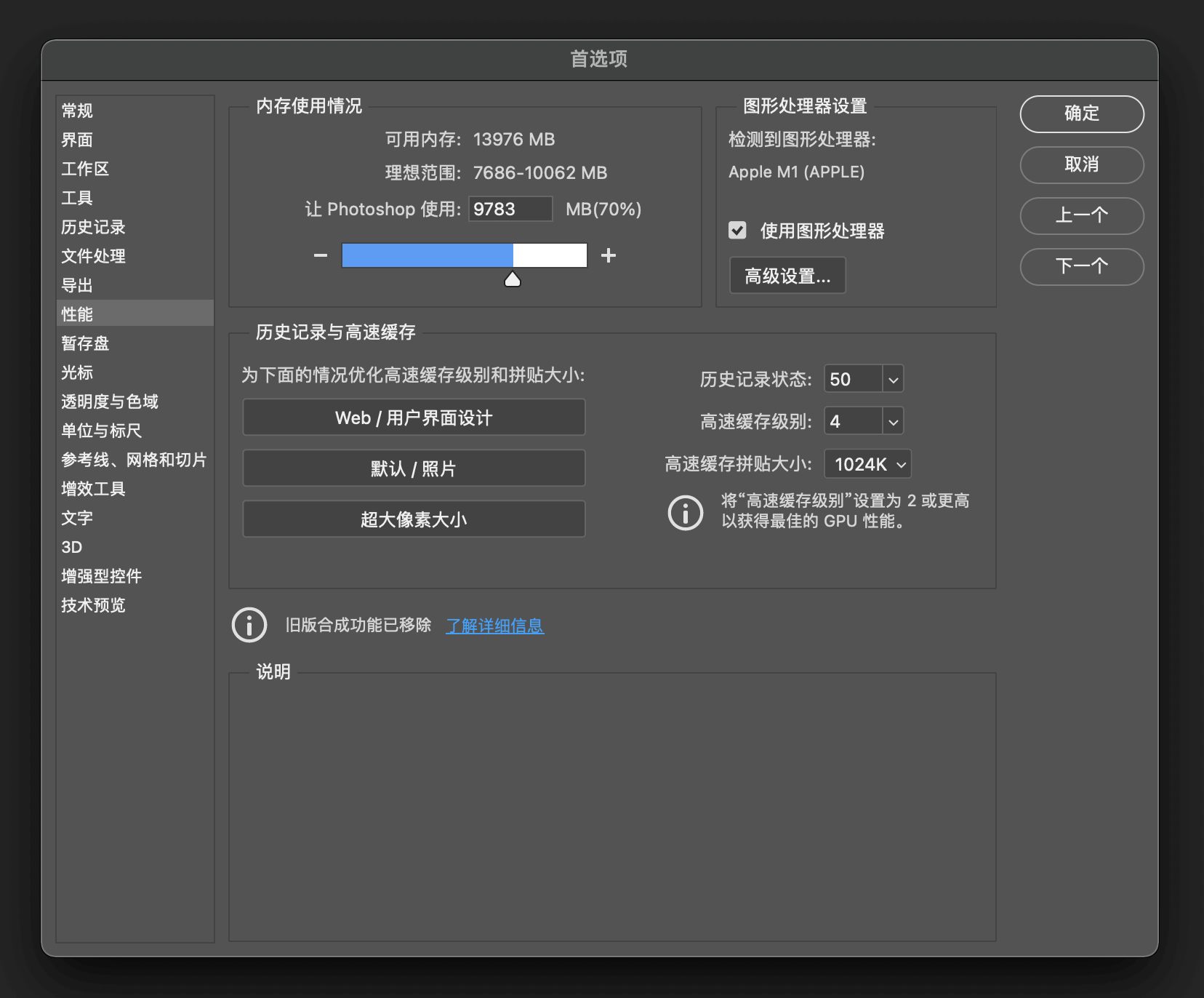
以上步骤完成后,还可以通过清空回收站以及删除无用的文件来释放存储空间,从而解决ps暂存盘已满的问题。
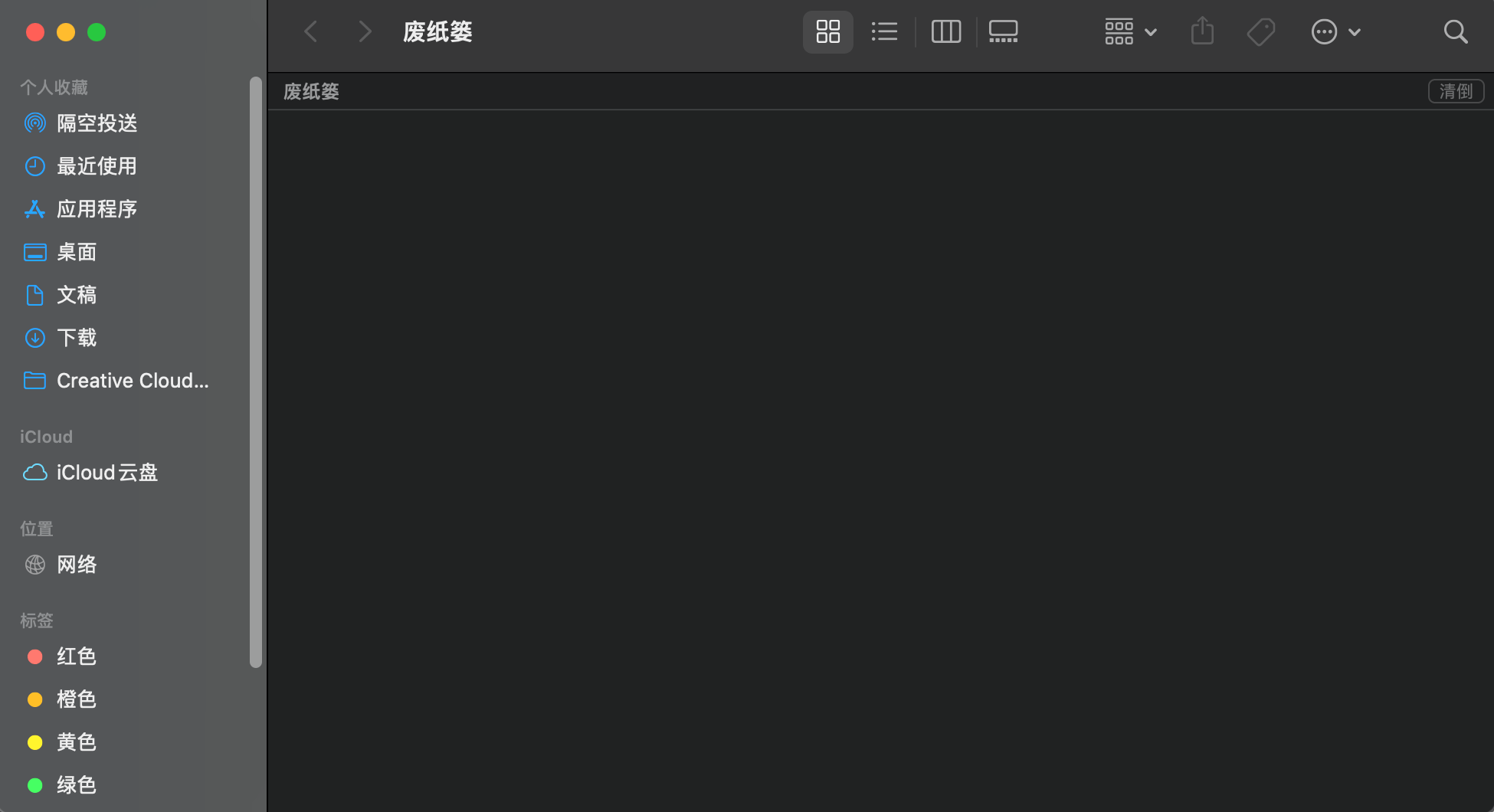
最后,如果通过以上方法,还是提示ps暂存盘已满,可能是你的电脑配置太低,需要升级配置。如果大家暂时没有预算升级电脑,Pixso设计师建议设计师小伙伴,可以考虑使用在线PS替代工具Pixso来完成设计。
Pixso作为新一代的在线协作设计工具,主要特色是云端储存,在线编辑,不需要进行下载,无需考虑电脑的配置高低,仅通过浏览器就能运行。Pixso功能强大,可以完成大部分ps软件能处理的设计工作,其在UI/UX设计方面,相比ps软件更加轻量,操作更简单,能让新手设计师轻松上手。Pixso从一经推出到现在,短短的时间内,就成为国内最具发展潜力的在免费设计工具,强烈推荐大家进行使用。现在试试吧!